Amikor bármilyen technikai felszerelésről beszélünk, a tárolóeszközök fontos szerepet játszanak.Segíthetnek fájlok és egyéb fontos információk tárolásában, de memóriát is biztosíthatnak a rendszerben futó operációs rendszer és szoftver számára.A számítógépekben és mobileszközökben használt tárolóeszközök különböző formátumúak, például merevlemezek, tollmeghajtók, memóriakártyák stb.Mi a teendő, ha egy nap formáznia kell a lemezt, és szüksége van egy kis helyre a fontos munkához, de a rendszer hibát jelez? " A Windows nem tudta befejezni Formátum". Ez megszakítja az összes munkafolyamatot, és problémákat is okozhat.
De nem kell aggódnia, mert ez a cikk néhány megoldást kínál.Olvass tovább, és találkozni fogszA Windows nem tud mindent befejezniMegoldásFormátumprobléma.
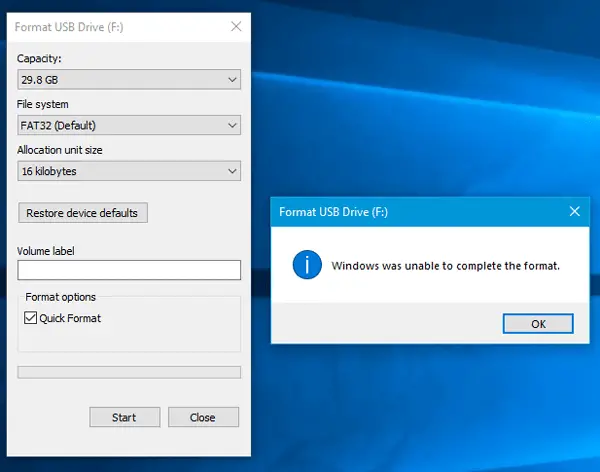
A Windows javítása nem tudja befejezni a formátumot
A megoldás nagyon egyszerű, és túl sok műszaki ismeret nélkül is megoldható.Még ha szüksége is van rá, nyugodjon meg, én itt vagyok, hogy útmutatást adjak Önnek.Tehát ugorjunk közvetlenül a megoldás lépéséhez anélkül, hogy többet kellene mondanunk.
1. Partíciók létrehozásához használja a Lemezkezelést
A tárolóeszköznek partíciókkal kell rendelkeznie, hogy a rendszer tudja, melyik partíción kell tárolni a fájlokat, vagy formázni kell őket.Ezért, ha nincs partíciója, kövesse az alábbi lépéseket:
- 按 WindowsGomb és jobb klikk " számítógép"Lehetőségek.

- Most válassza a " kezelni "Lehetőségek.

- A bal oldali oszlopban válassza a " Lemezkezelés"Lehetőségek.
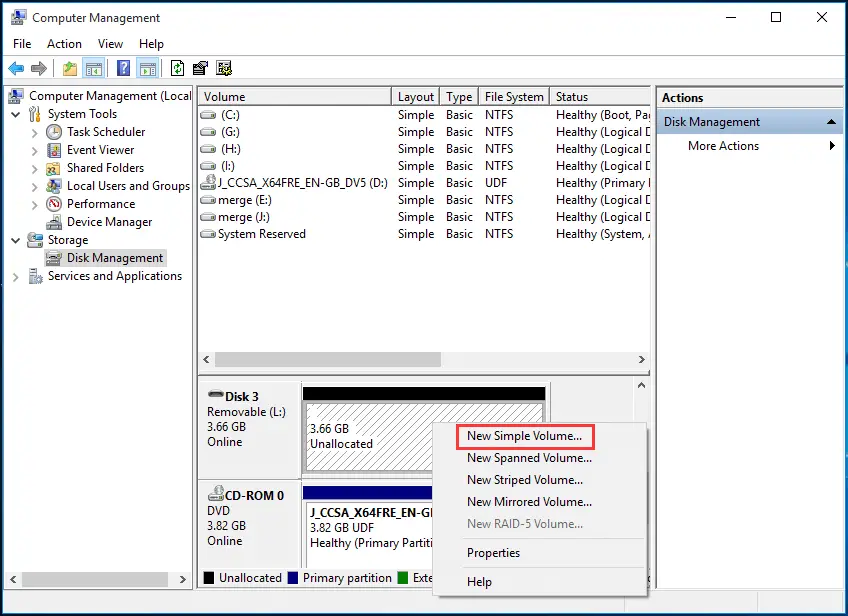
- Függetlenül attól, hogy melyik lemezen kívánja particionálni, kattintson rá jobb gombbal, és válassza a "Új egyszerű kötet "Lehetőségek.
- A következő ablakban válassza ki a rádió opciótFormázza a hangerőt a következő beállításokkal.
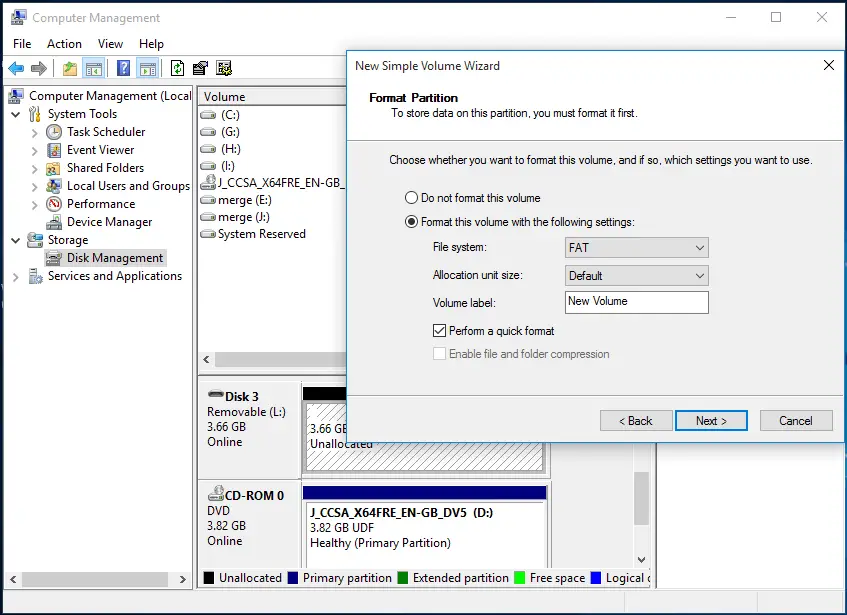
- 按 Következő lépés Hozzon létre egy partíciót.
Ezért ez a módszer új partíciót hoz létre a kiválasztott beállítások (például méret, fájlrendszer típusa stb.) Alapján.Új partíció létrehozásakor az eszköz egyszer formázni fog, de még formáznia és ellenőriznie kell, hogy a hiba megoldódott -e, majd kipróbálhatja.
2. A parancssor segítségével hozzon létre egy partíciót
Ez a módszer megegyezik az előző lépéssel, de a módszer más.Ezért kérjük, kövesse az alábbi lépéseket a parancssor használatával a tárolóeszköz partíciójának létrehozásához és a hiba kiküszöböléséhez.
- NyomássalA Windows + R鍵Nyisd ki" fuss"parancs.
- Ezután írja be a keresőmezőbe DiskpartÉs lépj be.
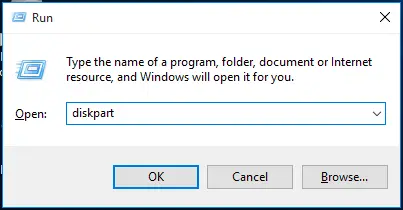
- Most írja be egyenként a következő parancsokat, ésAz összesbenparancs後按belép.
- list disk -Ez a parancs felsorolja a rendszer összes elérhető lemezét.
- Válassza ki a 3 -as lemezt -Ez a parancs kiválasztja a lemezt, amelyen változtatni kell.Kiválaszthatja a megfelelő számot azon a lemezen, amelyen partícionálni szeretne.
- ragadozó ölyv - A lemez teljesen megtisztul.
- Hozzon létre elsődleges partíciót - Hozzon létre egy új partíciót a lemezen.
- formátum fs = fat32 quick -Ezzel a paranccsal gyors FAT32 típusú formátumot készíthet.
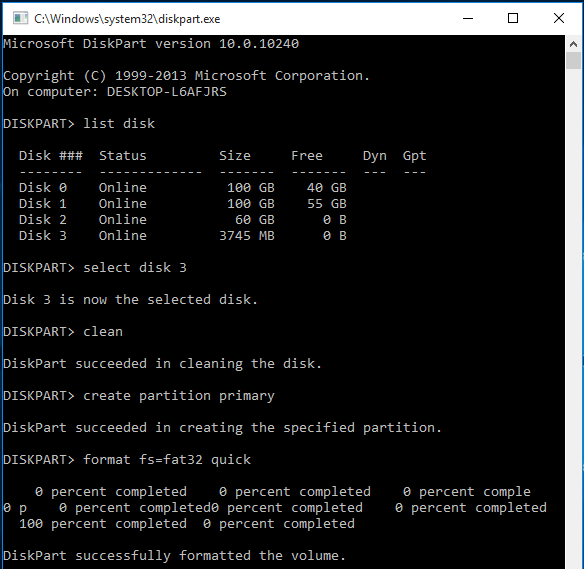
- típuskidobni, majd nyomja meg a gombot Enter gomb.
Az új partíció létrehozása befejeződött, és a lemezmeghajtót egyszer formázták az új partíció létrehozásakor.De ellenőrizniA Windows nem tudja befejezni a formázástA hibák újraformázhatók és ellenőrizhetők.
3. A lemezkezelés segítségével formázza meg a RAW fájlokat
A meghajtó RAW fájlokat hoz létre, vagy RAW lesz, ha vírus, formázási hiba vagy fel nem ismert fájlrendszer miatt nem lehet formázni.A RAW meghajtó olyan meghajtó, amelyet nem a FAT12 / FAT16 / FAT32 fájlrendszerrel formáztak, ezért formázásához kövesse az alábbi lépéseket:
- 按 Windows gomb, majd jobb gombbal kattintson a " számítógép"Lehetőségek.

- A listábólválassza 管理 Lehetőségek.

- Az új párbeszédablakbanA bal oldali oszlopbólMenj "磁盤 管理”.Kattintson a jobb gombbal a lemezre, és válassza a lehetőséget formátum.
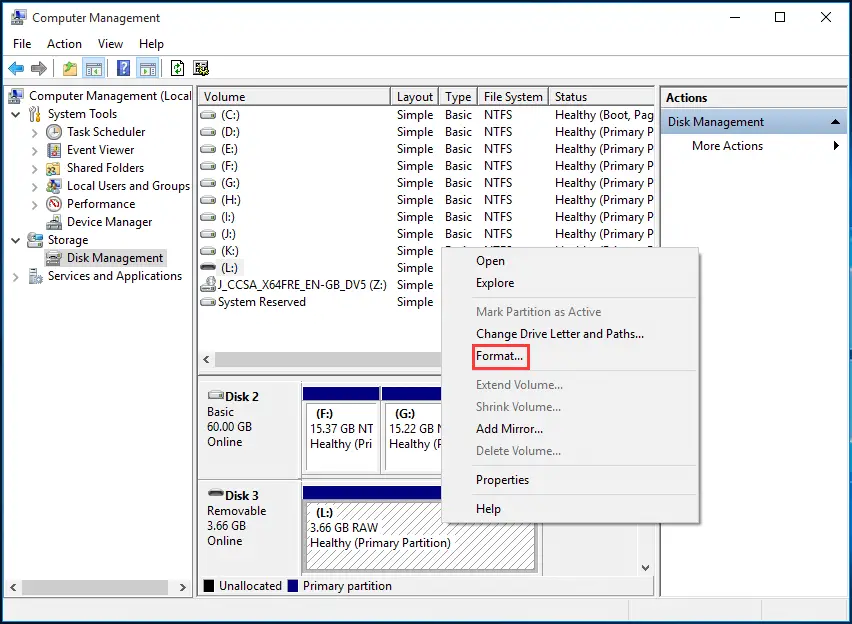
- Adja meg az összes szükséges adatot, majd kattintson a "Biztos".
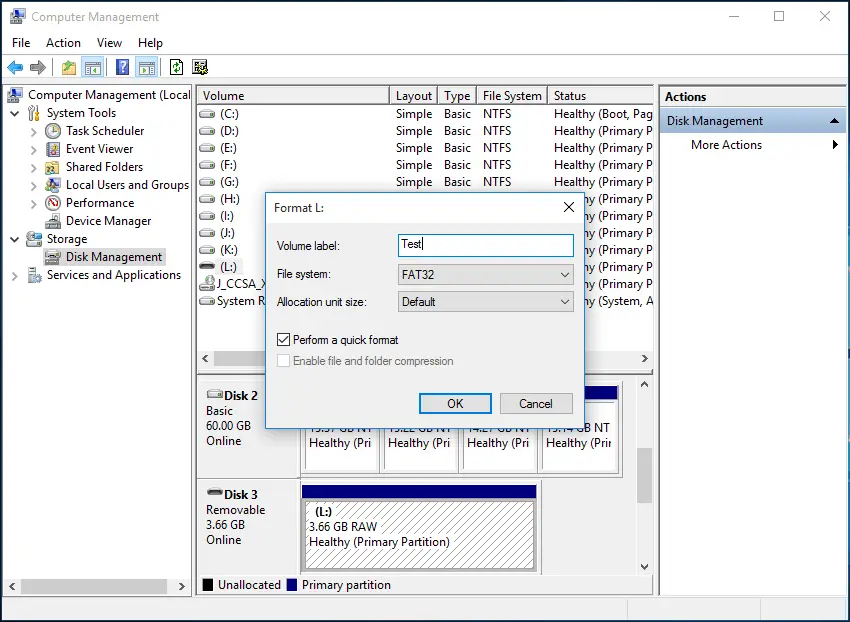
- még egyszer按 Határozzuk.
Megjegyzés:Ha nem készített biztonsági másolatot a meghajtón lévő adatokról, készítsen biztonsági másolatot, majd kattintson a "Biztos".
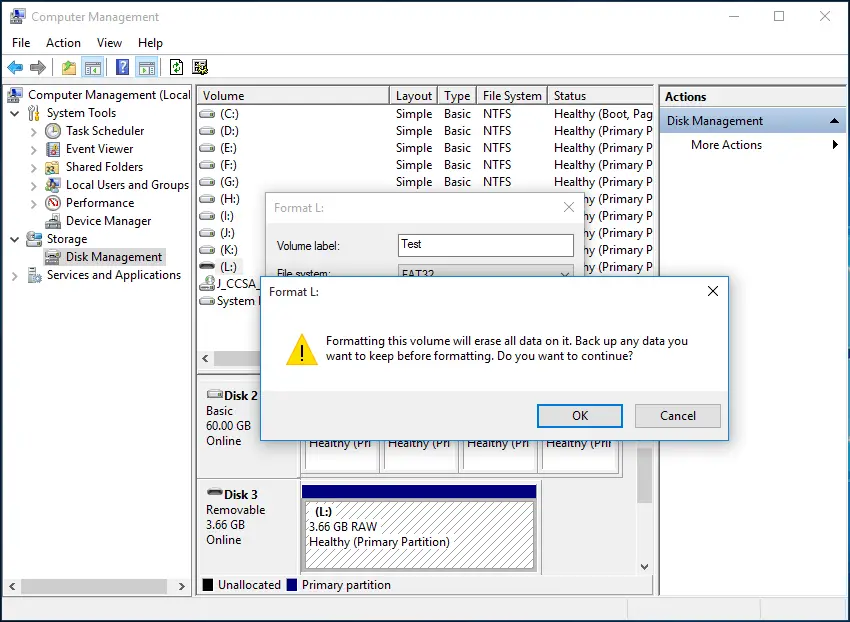
- befejezett
A formázni kívánt lemez formázva van, és már nem RAW fájl.Ezért most már használhatja a fájlok tárolására és formázására bármikor.Megpróbálhat gyors formázást végrehajtani, ha jobb gombbal a meghajtóra kattint a Windows Intézőben, majd ellenőrizze, hogy fennáll-e a probléma.
4. Használja a parancssort a RAW fájl formázásához
Bármely meghajtó, amely bármilyen vírus vagy rosszindulatú program miatt RAW -meghajtóvá válik, nehezen formázható, ezért a Windows parancssori funkciójával kell formáznunk.A meghajtó formázásának lépései nagyon egyszerűek:
- Nyisd ki" fuss"Parancsoljon és írja be a keresőmezőbecmd, majd nyomja meg a gombotBelép.
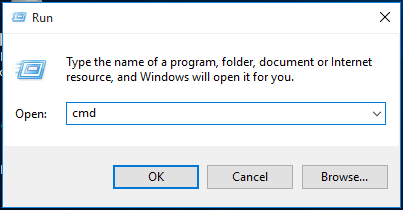
- A parancssorba írja be
format /fs:FAT32 L:És nyomja meg az Enter billentyűt.
Megjegyzés:Formázás előtt請Ellenőrizze a meghajtó nevét.Formáztam egy L nevű külső meghajtót.
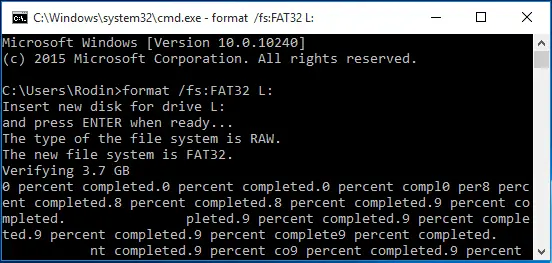
- befejezett
A folyamat eltarthat egy ideig, de a befejezést követően a meghajtó formázva lesz, és nem tapasztal semmilyen hibát.
Megjegyzés:Ha nem tudja futtatni a fenti parancsot, kérjükadminisztrátorMódNyisson meg egy parancssort, Ezután próbálja meg ugyanazokat a lépéseket.
5. Használja az EaseUS Partition maker szoftvert
Ha bármilyen nehézséget tapasztal a fenti módszerek használatával, és letöltheti azokat, amelyek képesek végrehajtani a fenti funkciókat, és segítenek a hiba megoldásábanszoftver,Csak töltse leEASEUSszoftver.
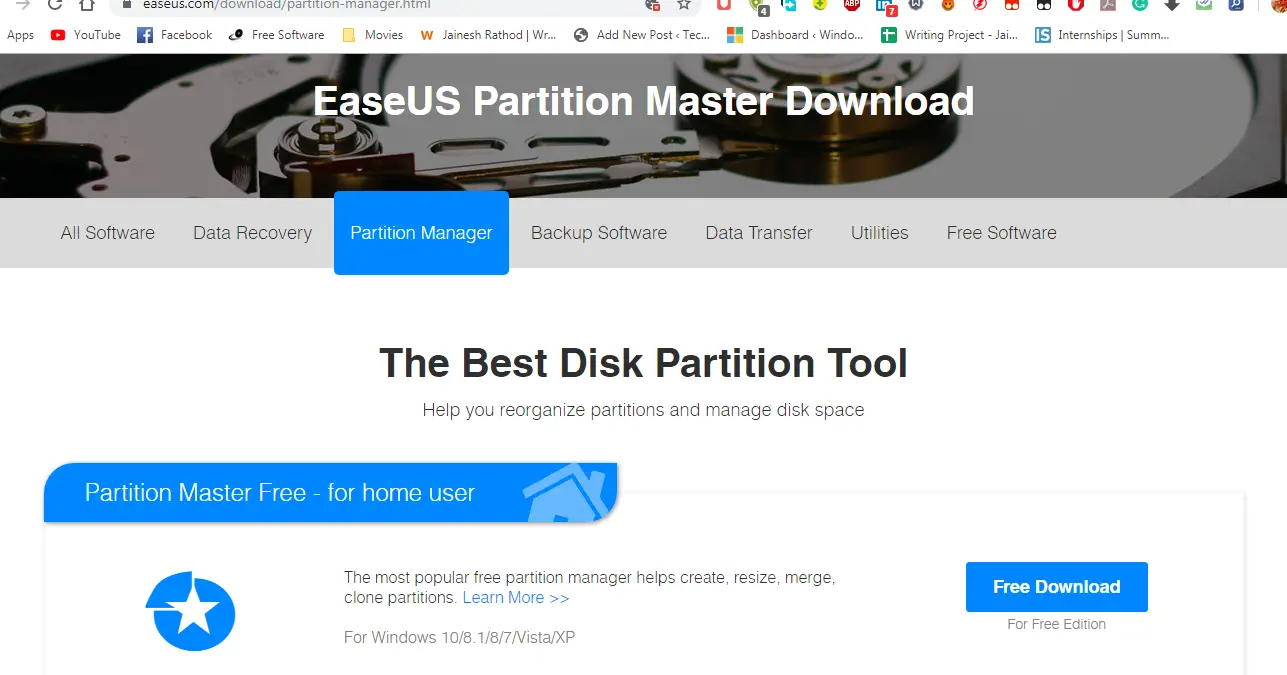
A letöltés befejezése után nyissa meg a szoftvert, és válassza ki a formázni kívánt meghajtót a telepítés után.Kattintson a jobb gombbal a meghajtóra, és kattintson a " Partíció formázása ". A szoftver a hátralévő összes munkát befejezi, és miután befejezte, értesíti Önt.
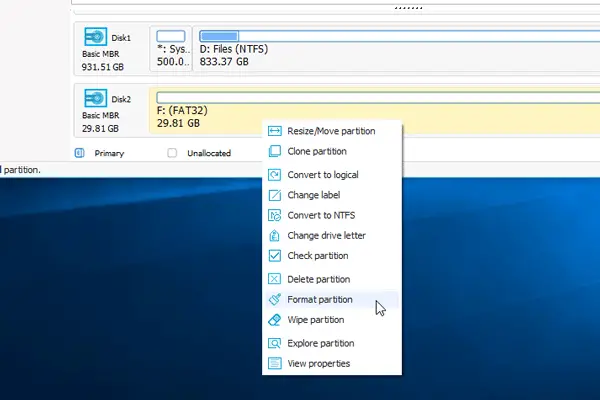
Fejezze be a formázást.Ellenőrizheti, hogy képes -e gyorsformázást végrehajtani a Windows Intézőben.Ha gond nélkül el tudja végezni a formázást, megoldhatja a hibát " A Windows nem tudja befejezni a helyi lemez formázását d "Vagy bármilyen más meghajtó.
6. Használja az AOMEI Partition Assistant szoftvert
Ha nem szereti az EaseUS szoftvert, vagy a szoftver nem tudja megoldani a problémát, letöltheti az AOMEI partíciós asszisztens szoftvert.Ez a szoftver egy megbízható szoftver, ingyenes verzióval, amely segíthet a lemezmeghajtó kezelésével kapcsolatos számos funkció végrehajtásában.Ezért kérjük, kövesse az alábbi lépéseket:
- 使用LinkSzoftver letöltése.
- Nyissa meg és telepítse a szoftvert.
- A telepítés után indítsa el a szoftvert, és kattintson a jobb gombbal a particionálni vagy formázni kívánt meghajtóra.
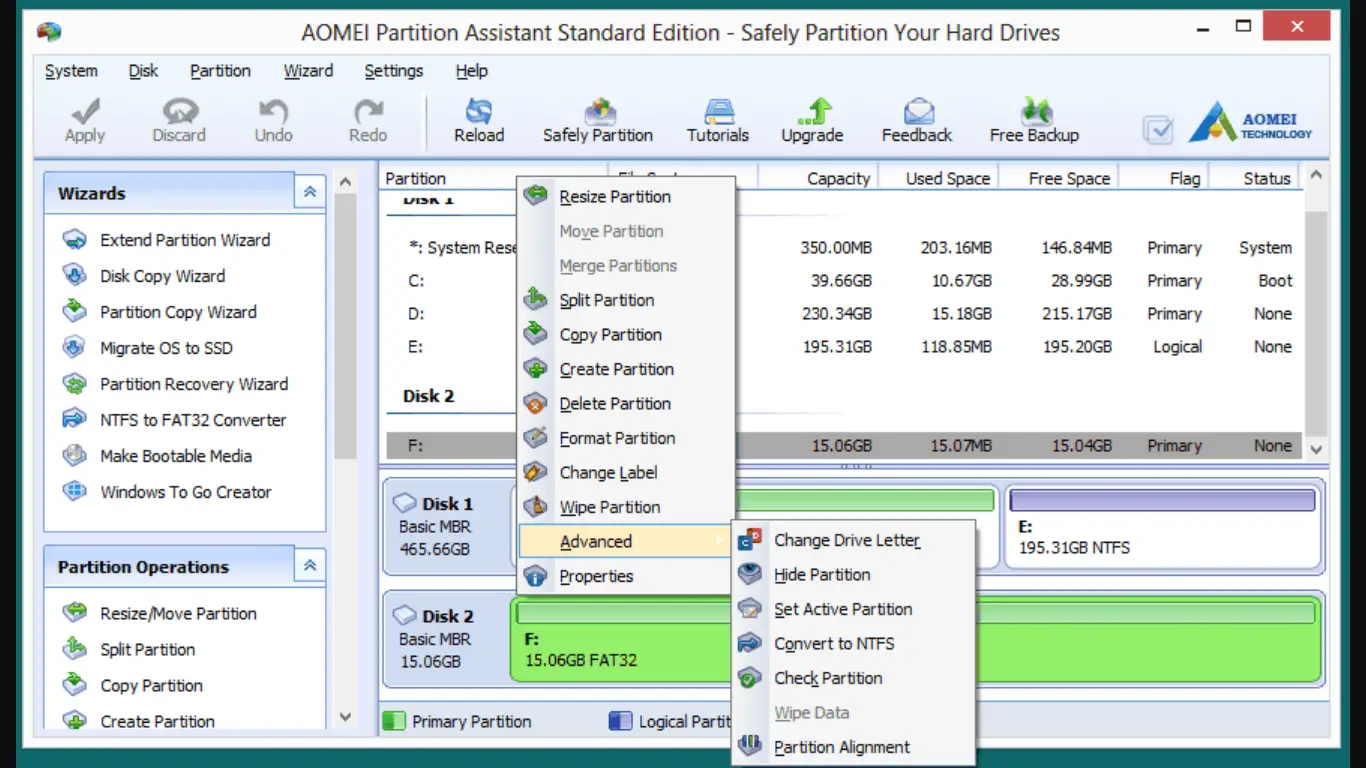
- Felett lebeg fejlettOpció és kattintson Ellenőrizze a partíciótLehetőségek.
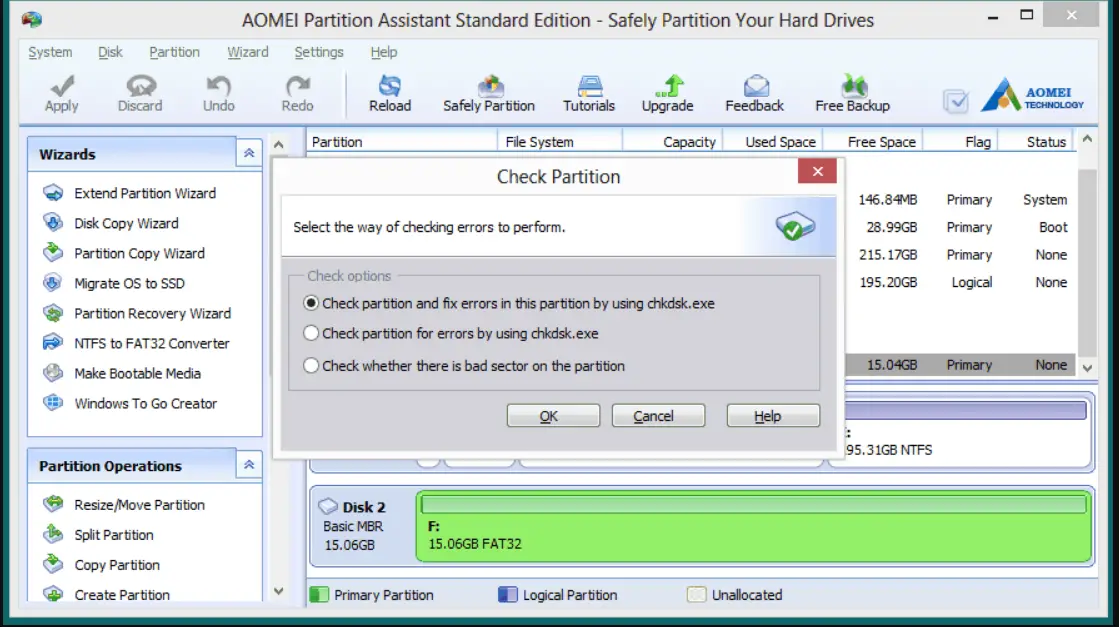
- Válassza ki a választógombot "Ellenőrizze a partíciót, és a chkdsk segítségével javítsa ki a hibát ", Majd kattintson a "Biztos".
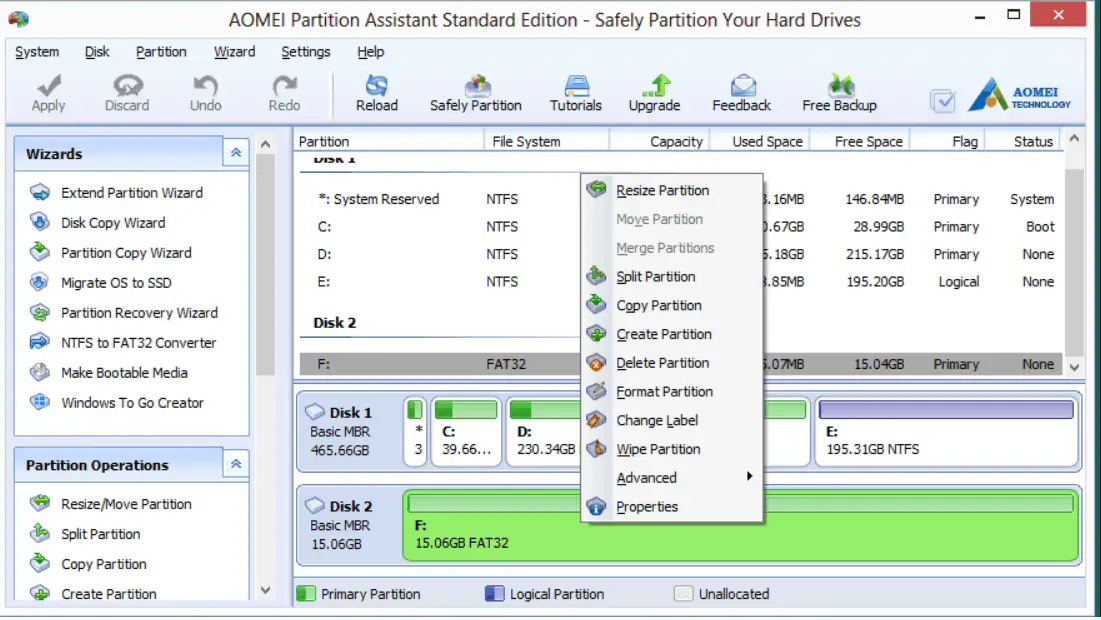
- Ismét kattintson a jobb egérgombbal a meghajtóra,ezúttalválaszt"Partíció formázása "Lehetőségek.
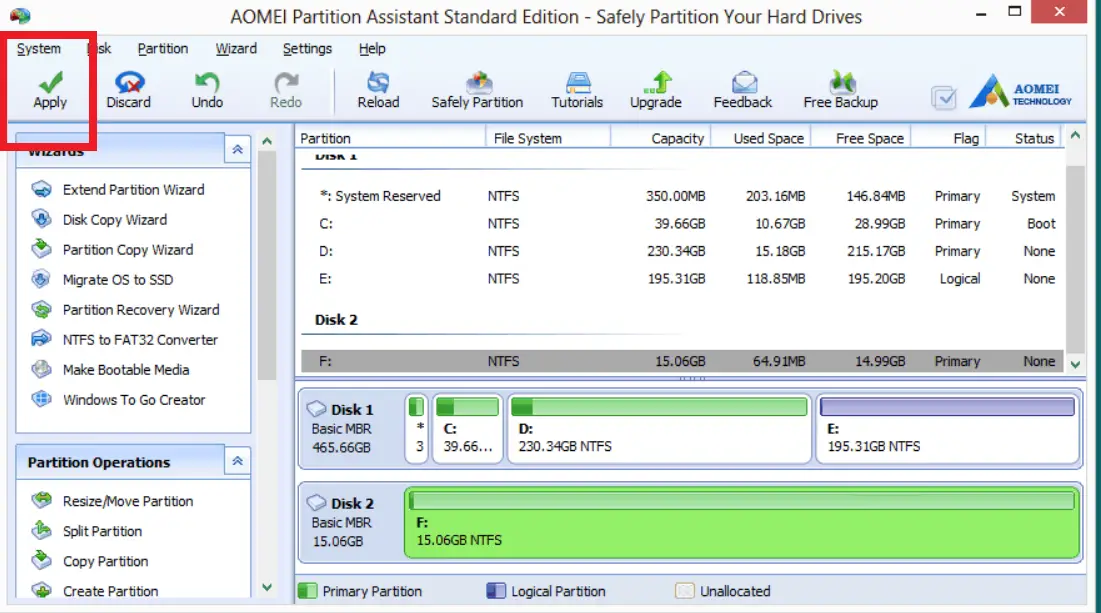
- Most kattintson a "Alkalmazás"Gomb, a módosítások életbe lépnek.
A szoftver először ellenőrzi a partíció elérhetőségét, majd a javítható hibákat.Ezután formázza a kiválasztott meghajtót, és most a probléma megoldódott.
Működött?
A tárolóberendezések fontos eszközei a számítógépes rendszereknek és más technikai berendezéseknek.probléma A Windows nem tudta befejezni formátumKönnyen megoldható, de megzavarja a felhasználó munkáját, amikor megjelenik.Ezért ez a cikk azNem sikerült befejezni a hibás formázástkülönböző típusúWindowsKülönféle megoldásokat kínál.Ez a módszer magában foglalja a partíciók létrehozását vagy a RAW-fájlok formázását, vagy harmadik féltől származó szoftverek használatával a probléma megoldását.
Remélem, hogy ezek a lépések megoldják a problémát, és az eszköz formázva van.Ha bármilyen probléma merül fel ezen lépések végrehajtása során, kérdezzen tőlünk az alábbi megjegyzések részben.Továbbá, ha van olyan lépés, amely hasznos az Ön számára, kérjük, mondja meg, melyik lépés hasznos az Ön számára.


![A Windows verzió megtekintése [nagyon egyszerű]](https://infoacetech.net/wp-content/uploads/2023/06/Windows%E7%89%88%E6%9C%AC%E6%80%8E%E9%BA%BC%E7%9C%8B-180x100.jpg)


